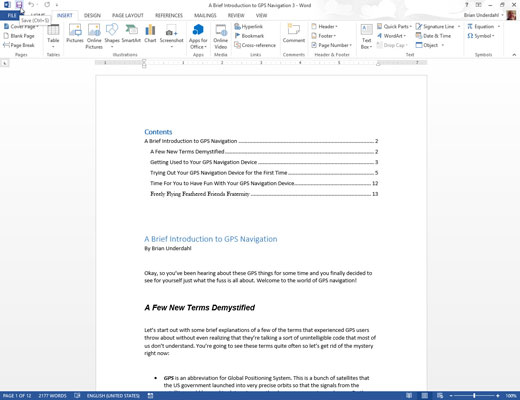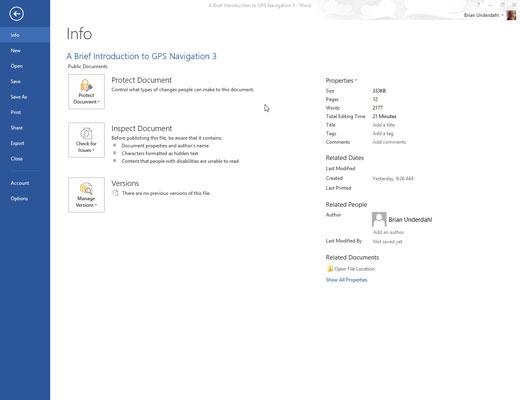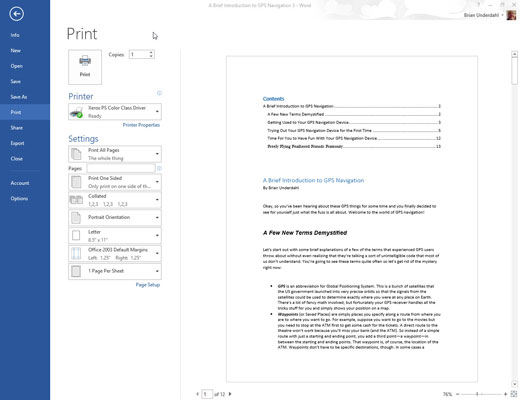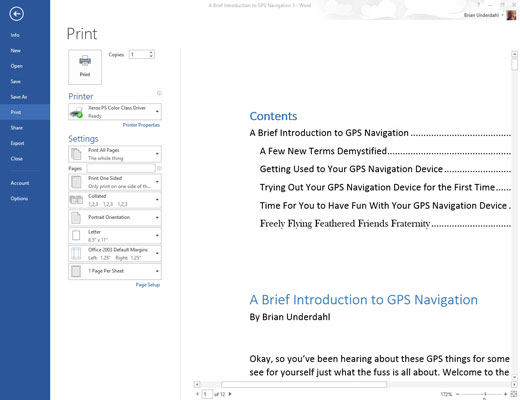Forhåndsvis dokumentet på utskriftsskjermen.
Du trenger bare å huske å lese dokumentet før du skriver det ut. Følg disse trinnene:
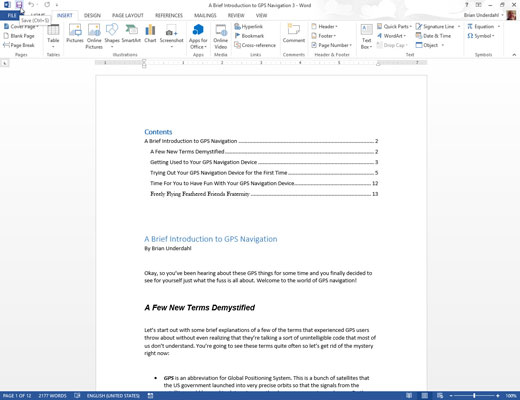
Lagre dokumentet.
Jepp - spar alltid. Det er en god idé å spare før utskrift.
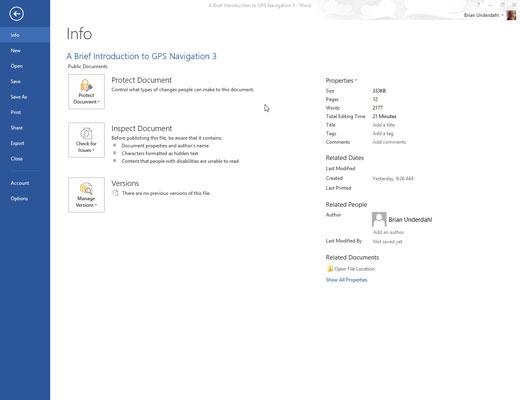
Klikk på Fil-fanen.
Filskjermen vises.
Klikk på Fil-fanen.
Filskjermen vises.
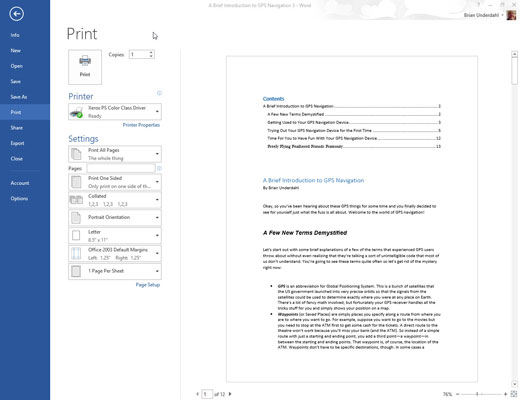
Velg Print-elementet fra venstre side av Fil-skjermen.
Du ser utskriftsskjermen.
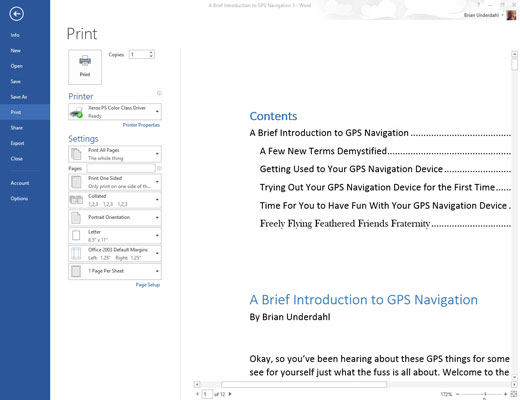
Bruk knappene nederst på skjermen for å bla gjennom dokumentet.
Du kan bruke zoomkontrollen til å forstørre eller forminske bildet. Se på marginene. Hvis du bruker fotnoter, topptekster eller bunntekster, se på hvordan de er utformet. Tanken er å oppdage alt som er fryktelig galt før du skriver ut.
Når du er klar, kan du skrive ut dokumentet. I utgangspunktet klikker du på den store Print-knappen. Eller når ting må repareres, klikk på Tilbake-knappen for å gå tilbake til dokumentet.
Sideveis utskrift, papirstørrelser og andre dokumentrelaterte alternativer angis når du formaterer dokumentets sider. Dette er Word-funksjoner, ikke de du angir når du skriver ut.